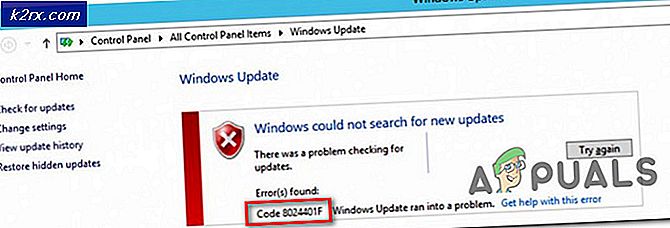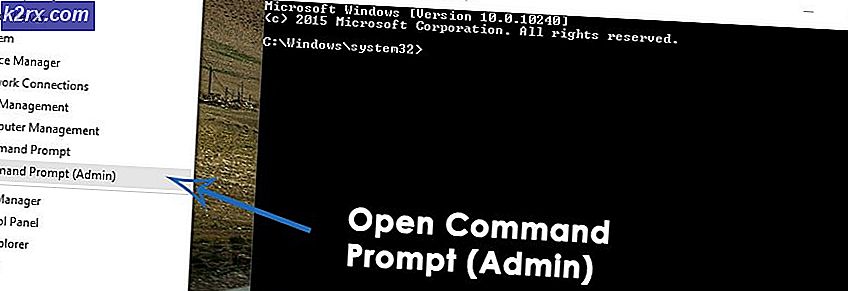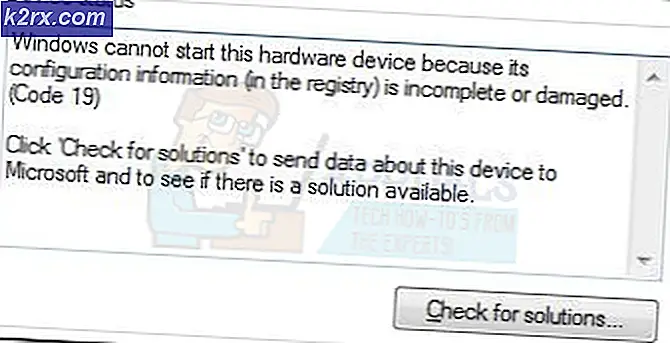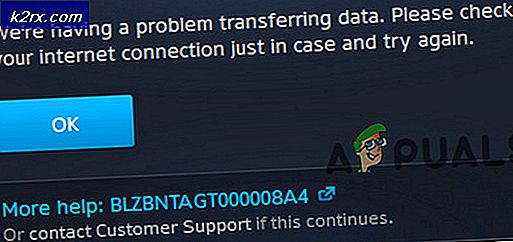Bagaimana Memantau Aplikasi Anda menggunakan AppOptics?
Penggunaan aplikasi meningkat secara drastis dan lebih banyak bisnis atau perusahaan yang memilih penggunaan aplikasi untuk menyediakan layanan mereka. Ini membuat segalanya menjadi mudah karena tugas sekarang menjadi otomatis dan pengguna sekarang dapat mendekati aplikasi dengan lebih mudah karena antarmuka yang ramah pengguna. Namun, kita tahu bahwa mawar bukannya tanpa duri. Meskipun penggunaan aplikasi membuat segalanya lebih sederhana dan cepat, ada faktor lain yang harus Anda perhatikan untuk memberikan pengalaman yang optimal dan lancar. Apa yang mungkin Anda tanyakan? Dengan semakin banyaknya pengguna yang mendekati bisnis dan layanan online, aplikasi yang digunakan oleh jaringan masing-masing perusahaan atau bisnis di backend perlu dipantau.
Sangat penting bahwa Anda memantau kinerja aplikasi Anda untuk memberikan pengalaman yang baik kepada pengguna dan untuk itu, Anda akan membutuhkan alat otomatis. Seseorang tidak bisa begitu saja memeriksa kinerja semua aplikasi yang berjalan di jaringan mereka secara manual, terutama sekarang karena ada banyak alat otomatis yang tersedia untuk tujuan yang sama. Melakukan hal itu tidak masuk akal dan akan membuang banyak waktu Anda yang dapat digunakan untuk sesuatu yang lebih produktif. Jadi, pada artikel ini, kita akan membahas AppOptics produk yang dikembangkan oleh Solarwinds yang merupakan perusahaan Amerika dengan reputasi absolut di bidang manajemen jaringan dan sistem. Salah satu manfaat menggunakan AppOptics adalah menyediakan antarmuka cloud yang merupakan sesuatu yang diharapkan di era modern ini, namun banyak alat yang kekurangannya. Meskipun demikian, kami akan menunjukkan cara memantau aplikasi Anda menggunakan AppOptics di paragraf berikut. Mari kita mulai.
Pemasangan AppOptics
Menginstal AppOptics cukup sederhana dan mudah dan pedoman yang diperlukan disediakan setelah Anda mendapatkan alatnya. Untuk dapat memantau aplikasi Anda, Anda harus menggunakan Agen APM (Application Performance Monitoring) di sistem Anda yang akan bertanggung jawab untuk mengumpulkan data yang diperlukan pada aplikasi Anda. Setelah Anda menerapkan agen, Anda akan dapat memantau kinerja aplikasi Anda menggunakan antarmuka cloud AppOptics. Untuk mendapatkan alat tersebut, silakan menuju ke Link ini dan mengatur akun Anda. Setelah Anda melakukannya, uji coba 14 hari Anda akan dimulai. Berikut cara melakukan sisanya:
- Setelah Anda membuat akun, Anda akan masuk. Di sana, klik tombol yang ditampilkan di beranda untuk memulai tahap instalasi.
- Pada 'Pilih Teknologi', Klik'Instal Agen APM'Di bawah aplikasi saya.
- Sekarang, Anda akan diminta untuk memilih bahasa yang diikuti oleh sistem operasi Anda.
- Setelah itu beri nama service yang akan diinstall lalu klik Lanjut.
- Setelah Anda selesai melakukannya, Anda akan diberikan tautan unduhan untuk penginstal agen. Unduh penginstal di sistem Anda dan instal. Setelah itu, ikuti instruksi yang diberikan.
- Saat diminta, berikan kunci layanan lalu klik Lanjut. Tunggu hingga wizard selesai dan kemudian klik Selesai.
- Untuk memasukkan 'iisreset / restart', Buka command prompt sebagai administrator lalu masukkan perintah.
- Setelah itu, tunggu sampai terhubung lalu klik Lanjut. Perhatikan bahwa terkadang diperlukan beberapa saat, jadi pastikan untuk memberikan waktu.
- Selesaikan penyiapan dan setelah selesai, Anda akan siap untuk mulai memantau aplikasi.
Peringatan
Lansiran adalah salah satu fitur utama terpenting dalam hal pemantauan. Untungnya, AppOptics hadir dengan peringatan yang telah ditentukan sebelumnya yang akan memberi tahu Anda setiap kali ada masalah dengan aplikasi Anda. Misalnya jika performanya sedang menurun, beban tinggi dan lainnya. Anda juga dapat membuat lansiran ubahsuaian. Berikut cara melakukannya:
- Untuk membuat lansiran ubahsuaian, klik Peringatan ikon dari bilah menu akan membawa Anda ke beranda lansiran. Di sini, di sudut kanan atas, klik Buat Notifikasi.
- Ini akan membuka wizard yang dapat digunakan untuk menambahkan lansiran ubahsuaian.
- Pilih jenis metrik yang Anda ingin diberitahu. Itu Tuan rumah type akan membiarkan Anda menyetel peringatan untuk pemantauan host. APM, di sisi lain, dapat digunakan untuk mengetahui metrik kesehatan layanan.
- Sekarang, di 'Tambahkan Ketentuan'Halaman, isi bidang yang diperlukan dan setelah selesai, klik Lanjut.
- Tautkan lansiran ke sejumlah layanan pemberitahuan yang Anda inginkan di 'Atur Notifikasi'Halaman. Untuk melakukan itu, cukup klik pada layanan notifikasi apa saja dan pilih salah satu opsi dari menu drop-down. Kemudian, klik Next.
- Setelah itu, tambahkan detail tentang lansiran di 'Tambahkan Detail dan Aktifkan'Halaman. Setelah selesai, klik Memungkinkan di pojok kanan bawah untuk mengaktifkan peringatan.
- Peringatan akan berhasil ditambahkan.